Installatie
Memcached is beschikbaar in de officiële APT-pakketrepository van Debian en kan eenvoudig worden geïnstalleerd.
Werk eerst en zoals altijd de cache-repository van het systeem bij met behulp van de onderstaande opdracht:
$ sudo apt-update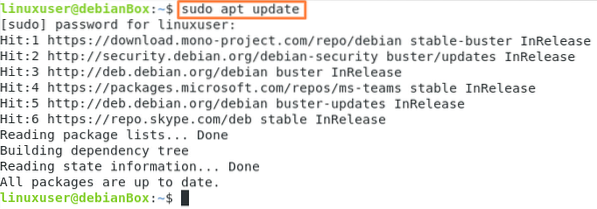
Upgrade de geïnstalleerde pakketten met de opdracht:
$ sudo apt-upgrade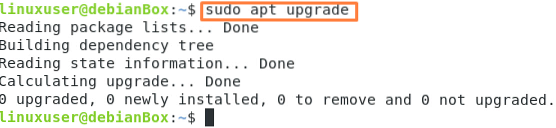
Typ direct na het updaten en upgraden het onderstaande commando om het installatieproces van Memcached samen met de libmemcached-tools te starten.
$ sudo apt install memcached libmemcached-tools
Type Y en raak Enter.

Na de succesvolle installatie van Memcached wordt automatisch de Memcached-service gestart. Controleer de status van de Memcached-service met behulp van de systemctl-opdracht zoals hieronder weergegeven:
$ sudo systemctl status memcached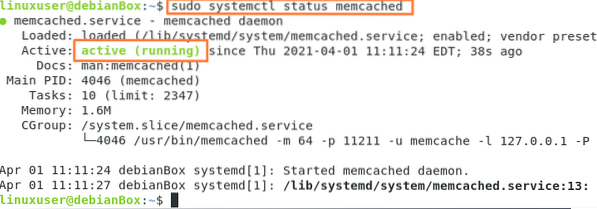
Als het niet is gestart, start u het door de onderstaande opdracht te typen:
$ sudo systemctl start memcached
Nadat u het handmatig hebt gestart, controleert u de status opnieuw om de ontsteking van de Memcached-service te bevestigen.
$ sudo systemctl status memcached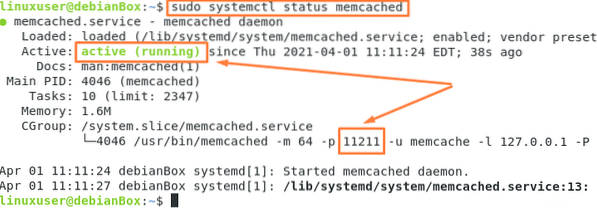
In de status kun je zien dat de Memcached-service actief is, en je kunt ook het poortnummer zien gemarkeerd in de bijgevoegde schermafbeelding waarop Memeched luistert.
Configuratie
Als u externe servertoegang van de Memcached-server wilt configureren, moet u eerst het IP-adres van de server aan de /etc/memcached.conf configuratiebestand.
Om het IP-adres te weten van de server waarop de Memcached-service wordt uitgevoerd, typt u de onderstaande opdracht:
$ ip a
U kunt zien dat het IP-adres van onze server 192 . is.168.18.39. Noteer het IP-adres van de server omdat we dit IP-adres moeten toevoegen aan het configuratiebestand Memcached.
Typ de onderstaande opdracht om het configuratiebestand in nano-editor te openen en te bewerken:
$ sudo nano /etc/memcached.conf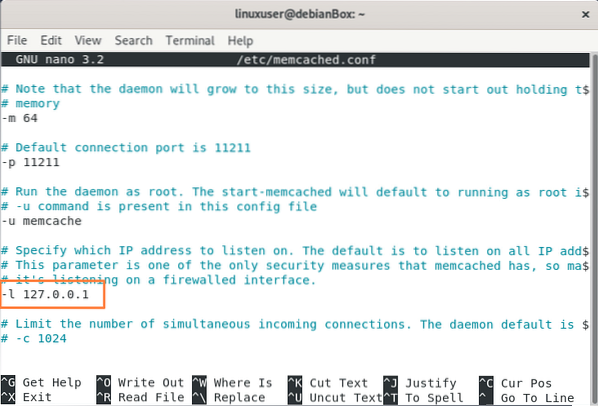
Wijzig het IP-adres van 127.0.0.1 naar het IP-adres van de server, wat in ons geval 192 . is.168.18.231.
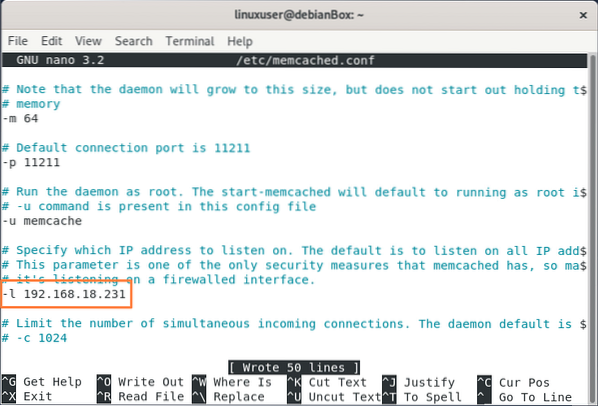
Nadat u het IP-adres succesvol heeft toegevoegd, drukt u op CTRL + S en CTRL + X om het bestand op te slaan en af te sluiten.
Nu moet u de firewall toestaan en poort 11211 openen voor inkomend verkeer.
$ sudo ufw toestaan van elke naar elke poort 11211
Na het uitvoeren van de hierboven gegeven opdracht, laadt u de firewall opnieuw om de wijzigingen te laten werken.
$ sudo systemctl herstart memcached
Nadat u de Memcached-service opnieuw hebt opgestart, controleert u de status door de onderstaande opdracht te typen:
$ sudo systemctl status memcached
Nu is de Memcached-server volledig geconfigureerd en klaar voor externe toegang vanaf elke andere machine in het netwerk.
Conclusie
Dit bericht biedt een to-the-point en diepgaande gids over het installeren van Memcached op het Debian 10-systeem. Dit bericht bevat ook de configuratie van Memcached voor externe serververbindingen door de firewall zijn poort te laten openen voor inkomend verkeer. Na het volgen van de configuratie in dit bericht, is de Memcached klaar om verbinding te maken met andere machines.
 Phenquestions
Phenquestions


